Conecte/controle computadores pela rede com o KontrolPack

Controle computadores em sua rede com facilidade usando o KontrolPack. Conecte e gerencie computadores com diferentes sistemas operacionais sem esforço.
Os servidores VNC são notoriamente confusos para configurar , especialmente se você for um novo usuário do Linux tentando descobrir como controlar um PC de outro. Felizmente, o RealVNC existe. É uma solução VNC de plataforma cruzada extremamente simples de configurar. RealVNC tem suporte excelente para muitas distribuições Linux diferentes, incluindo Ubuntu, Debian, Fedora, Arch Linux, OpenSUSE e muitos outros. Para usar o RealVNC no Linux, escolha seu sistema operacional abaixo e insira os comandos correspondentes!
Nota: Se sua distribuição Linux não tiver suporte para DEB, RPM ou Arch AUR, você precisará seguir as instruções do “Linux Genérico”.
Ubuntu
Ubuntu é a única distribuição Linux direcionada por muitos desenvolvedores de software. Como resultado, o RealVNC tem um suporte muito bom para o servidor e visualizador do RealVNC. Para fazê-lo funcionar no Ubuntu, você não habilitará nenhum PPA específico ou repositório de software de terceiros. Em vez disso, para usá-lo, é necessário um arquivo de pacote DEB independente .
O RealVNC possui um componente de servidor e um visualizador. Baixe o VNC Connect no PC Linux (ou servidor) que será o host VNC e baixe o aplicativo cliente no PC remoto conectado. Para obter o VNC Connect, acesse o site oficial , selecione DEB e baixe o pacote para o seu PC. Pegue o aplicativo VNC Viewer aqui .
Instalação VNC Connect
Assim que o download do pacote VNC Connect DEB for concluído, abra o gerenciador de arquivos. Clique em “Downloads” e clique duas vezes no pacote DEB denominado “ VNC-Server-6.3.1-Linux-x64.deb “. Clique duas vezes no pacote VNC Server DEB para abrir instantaneamente o Ubuntu Software Center. Clique em “Instalar” para obter o software em seu PC Ubuntu.
Como alternativa, se você não tiver acesso ao Ubuntu Software Center, ou preferir o terminal, instale o VNC Connect com a ferramenta dpkg :
cd ~ / Downloads sudo dpkg -i VNC-Server - * - Linux-x64.deb sudo apt install -f
Instalação do VNC Viewer
Selecione a pasta “Downloads” no gerenciador de arquivos do Ubuntu, encontre “ VNC-Viewer-6.18.625-Linux-x64.deb ” e clique duas vezes nele para iniciar o Ubuntu Software Center. Clique em “Instalar” para iniciar a instalação.
Prefere o terminal? Execute os seguintes comandos em uma janela de terminal:
cd ~ / Downloads sudo dpkg -i VNC-Viewer - * - Linux-x64.deb sudo apt install -f
Debian
O suporte ao Debian não é descrito especificamente no site do RealVNC, mas dado o fato de que o Ubuntu e o Debian compartilham arquiteturas semelhantes, fazer o software funcionar não deve ser um problema. Para começar, baixe o pacote VNC Connect DEB para a máquina Linux que está hospedando o VNC.
Baixe o VNC Viewer para o PC Debian que será instalado remotamente. Assim que os dois pacotes forem baixados, siga as instruções abaixo.
Instalação VNC Connect
Abra o gerenciador de arquivos no Debian e selecione a pasta “Downloads”. Em seguida, encontre “ VNC-Server-6.3.1-Linux-x64.deb ” e clique duas vezes nele para abrir o pacote na ferramenta de instalação de pacote GDebi. Clique em “Instalar” e digite uma senha para instalar o software do servidor. Alternativamente, instale via terminal com:
cd ~ / Downloads sudo dpkg -i VNC-Server - * - Linux-x64.deb sudo apt-get install -f
Instalação do VNC Viewer
Vá até “Downloads” no gerenciador de arquivos Debian, procure por “ VNC-Viewer-6.18.625-Linux-x64.deb ” e clique duas vezes nele para abrir o pacote no GDebi. Selecione o botão “instalar”, digite a senha do sistema e deixe o pacote instalar.
Instruções do terminal:
cd ~ / Downloads sudo dpkg -i VNC-Viewer - * - Linux-x64.deb sudo apt-get install -f
Arch Linux
Não há software RealVNC oficial para Arch Linux. No entanto, está no AUR. Para instalar o servidor, faça o seguinte:
sudo pacman -S git git clone https://aur.archlinux.org/realvnc-vnc-viewer.git cd realvnc-vnc-viewer
makepkg -si
O RealVNC Viewer também está no AUR e é instalado de maneira semelhante. Lembre-se de que esta versão do visualizador VNC está desatualizada. Use por sua conta e risco!
Para iniciar a instalação, clone o pkgbuild mais recente .
git clone https://aur.archlinux.org/realvnc-vnc-viewer-5.git cd realvnc-vnc-viewer-5 makepkg -si
Fedora
Como o Ubuntu e o Debian, o Fedora tem suporte de primeira classe do RealVNC. Para instalar o componente de servidor do software, vá até a página de download , selecione “RPM” e clique em “Download”.
Quando o pacote RPM for baixado, abra um terminal e use a ferramenta de gerenciamento de pacotes DNF para instalá-lo.
cd ~ / Downloads
sudo dnf install -y VNC-Server - * - Linux-x64.rpm
Instale o VNC Viewer com:
sudo dnf install -y VNC-Viewer - * - Linux-x64.rpm
OpenSUSE
O OpenSUSE oferece suporte ao software RealVNC por meio de pacotes RPM. Para instalá-los, baixe o pacote e faça o seguinte:
cd ~ / Downloads sudo zypper no VNC-Server - * - Linux-x64.rpm sudo zypper no VNC-Viewer - * - Linux-x64.rpm
Instruções genéricas para Linux
Para aqueles em distribuições menos conhecidas do Linux, o Real VNC tem um arquivo binário genérico para o servidor e o aplicativo visualizador. Baixe o arquivo do servidor para o PC que hospedará a conexão e o visualizador para a máquina remota. Em seguida, abra um terminal e execute os comandos abaixo para executar o RealVNC.
Servidor VNC
cd ~ / Downloads
tar -xvzf VNC-Server - * - Linux-x64-ANY.tar.gz sudo mkdir -p / opt / realvnc-server
cd VNC-Server-6.3.1-Linux-x64
sudo ./vncinstall / opt / realvnc-server
Visualizador VNC
cd ~ / Downloads tar -xvzf VNC-Viewer - * - Linux-x64-ANY.tar.gz cd VNC-Viewer - * - Linux-x64 ./vncviewer
Configurar Servidor RealVNC
Como o RealVNC se destina a tornar o VNC fácil de configurar para o usuário médio, não há muitas coisas a serem ajustadas. A única coisa real a fazer é habilitar o serviço systemd do servidor. Em um terminal, inicie o serviço com systemctl .
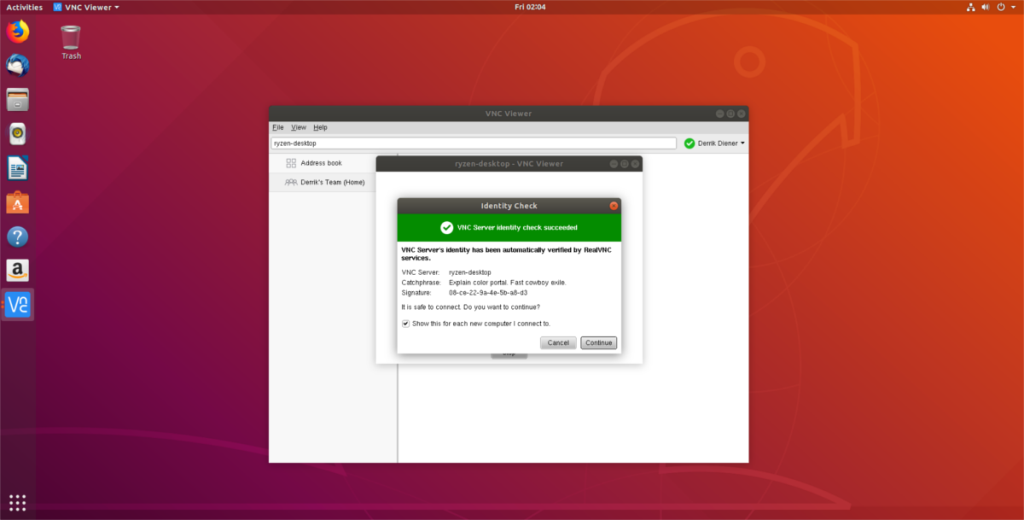
sudo systemctl start vncserver-x11-serviced sudo systemctl enable vncserver-x11-serviced
Iniciar o serviço systemd RealVNC em um desktop Linux mostrará um ícone VNC na bandeja do sistema. Clique nele para iniciar a ferramenta GUI do servidor.
Nota: conexões remotas não são possíveis sem a criação de uma conta gratuita .
Na ferramenta GUI, sinta-se à vontade para modificar a forma como o aplicativo do servidor RealVNC é executado.
Conectando
Conectar-se a um computador remoto executando o aplicativo de servidor RealVNC é muito simples. Para iniciar uma conexão remota, digite o nome do computador (também conhecido como Hostname) na caixa de pesquisa. O RealVNC procurará o PC e iniciará uma nova conexão instantaneamente.
Uma vez conectado, fique à vontade para usar o PC remoto como qualquer outro computador. Quando estiver pronto para desconectar, feche a janela.
Controle computadores em sua rede com facilidade usando o KontrolPack. Conecte e gerencie computadores com diferentes sistemas operacionais sem esforço.
Você quer executar algumas tarefas repetidas automaticamente? Em vez de ter que clicar em um botão várias vezes manualmente, não seria melhor se um aplicativo
O iDownloade é uma ferramenta multiplataforma que permite ao usuário baixar conteúdo sem DRM do serviço iPlayer da BBC. Ele pode baixar vídeos no formato .mov
Temos abordado os recursos do Outlook 2010 em muitos detalhes, mas como ele não será lançado antes de junho de 2010, é hora de dar uma olhada no Thunderbird 3.
De vez em quando, todo mundo precisa de uma pausa. Se você está procurando um jogo interessante, experimente o Flight Gear. É um jogo multiplataforma de código aberto e gratuito.
O MP3 Diags é a ferramenta definitiva para corrigir problemas na sua coleção de áudio musical. Ele pode marcar corretamente seus arquivos MP3, adicionar capas de álbuns ausentes e corrigir VBR.
Assim como o Google Wave, o Google Voice gerou um burburinho em todo o mundo. O Google pretende mudar a forma como nos comunicamos e, como está se tornando
Existem muitas ferramentas que permitem aos usuários do Flickr baixar suas fotos em alta qualidade, mas existe alguma maneira de baixar os Favoritos do Flickr? Recentemente, viemos
O que é Sampling? Segundo a Wikipédia, “É o ato de pegar uma parte, ou amostra, de uma gravação sonora e reutilizá-la como um instrumento ou
O Google Sites é um serviço do Google que permite ao usuário hospedar um site no servidor do Google. Mas há um problema: não há uma opção integrada para fazer backup.



![Baixe o FlightGear Flight Simulator gratuitamente [Divirta-se] Baixe o FlightGear Flight Simulator gratuitamente [Divirta-se]](https://tips.webtech360.com/resources8/r252/image-7634-0829093738400.jpg)




